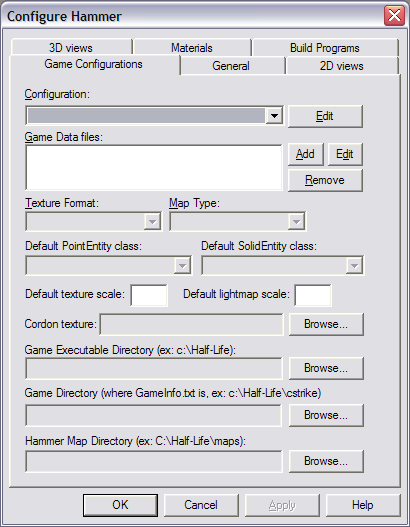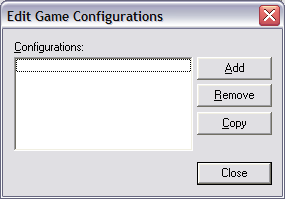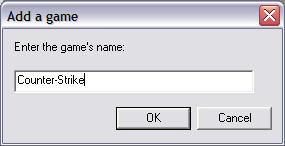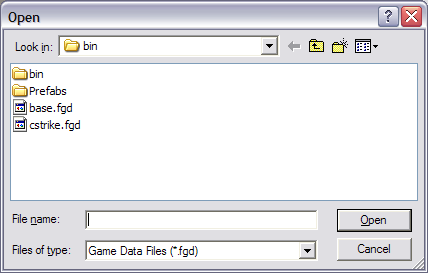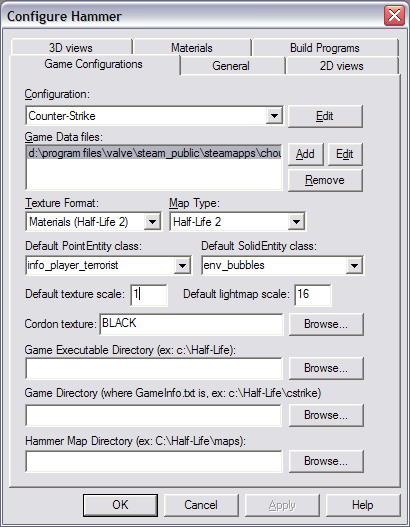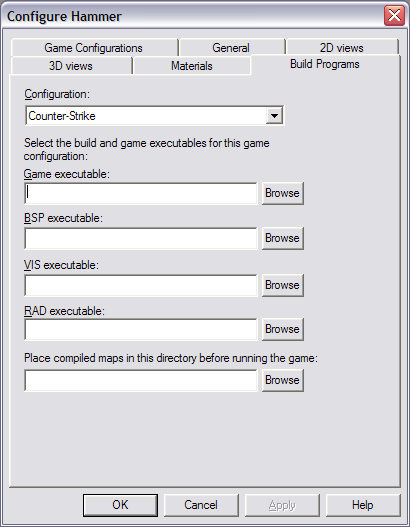Hammer Manual Configuration/es
< Hammer Manual Configuration(Redirected from Manual configuration of Hammer Editor:es)
Subpágina de idioma
Esta subpágina se utiliza en Hammer Manual Configuration para mostrar contenido en español (Spanish).
Si has editado la subpágina del idioma, no olvides purgar la página base haciendo clic en el botón de la derecha. Si no lo haces, su contenido no se actualizará.
Contents
¡Lea esto primero!
Si inicia el editor Hammer sin configuraciones correctas de juego, el Editor Hammer no se configuró después de instalar el Source SDK. Puede seguir estos pasos para configurarlo manualmente. Después de seguir estos pasos para reparar una configuración mala, es totalmente sugerido que primero intente reparar su configuración por seguir los pasos resumidos en Reajustar Preferencias de Hammer.
Añadir una configuración nueva
- Ejecute Hammer del Source SDK Launcher.
- Cuando ve el cuadro de diálogo First Time Setup, haga clic en el botón No:
- Este diálogo Configure Hammer debe aparecer después.
- Presione el botón Edit más alto, al lado de la lista desplegable Configuration. El diálogo Edit Game Configurations aparece:
- Haga clic en el botón Add. Esto abre el diálogo Add a game:
- Teclee "Counter-Strike", "cstrike", "Half-Life 2", "HL2DM", "Team Fortress 2", o un equivalente para llamar su configuración o mod. Esto es el nombre que va a aparecer en el Source SDK Launcher donde dice Current Game. El nombre exacto no es importante, siempre y cuando le tiene sentido a usted. Haga clic en OK para confirmar su elección y cerrar el diálogo.
- Presione el botón Close en el diálogo Edit Game Configurations.
Poner el directorio de juego y parámetros básicos
- Ahora debe estar en el diálogo Configure Hammer con su entrada en la lista desplegable Configuration:
- Haga clic en Add al derecho de la lista de archivos Game Data. Un diálogo Open debe aparecer:
- Abra el archivo FGD adecuado para su configuración:
- Para una configuración de
 Counter-Strike: Source, haga clic en
Counter-Strike: Source, haga clic en cstrike.fgdy luego el botón Open. - Para una configuración de
 Half-Life 2, haga clic en
Half-Life 2, haga clic en halflife2.fgdy luego el botón Open. - Para una configuración de
 Half-Life 2: Deathmatch, haga clic en
Half-Life 2: Deathmatch, haga clic en hl2mp.fgdy luego el botón Open. - Para una configuración de
 Team Fortress 2, haga clic en
Team Fortress 2, haga clic en tf.fgdy luego el botón Open. - Etcétera para otros juegos. Véase Category:FGD
 para más FGDs oficiales.
para más FGDs oficiales.
- Para una configuración de
- Ahora debe volverse en el diálogo Configure Hammer con estos campos rellenados:
- Teclee
0.25en el campo Default texture scale. Esto dicta la escala de defecto para texturas que Ud. pone. Tecleetools\toolsskyboxen el campo Cordon texture. Esto dicta la textura de la Skybox cuando compila con cordón. - Debajo de Game Executable Directory, dé a Browse y vaya a donde el juego es instalado.
- Por ejemplo:
C:\Program Files\Valve\Steam\SteamApps\username\counter-strike source
- donde username debe ser so nombre de Steam Login.
- Use lo siguiente para un mod:
$SteamUserDir\half-life 2
- Por ejemplo:
- Debajo de Game Directory, copie lo que entró en Game Executable Directory, péguelo en Game Directory, y añada el directorio del juego al termino. El directorio de juego de Counter-Strike: Source es
\cstrike. Para Half-Life 2, es\hl2. Para Half-Life 2 Deathmatch, es\hl2mp.- Por ejemplo, para una configuración de
 Counter-Strike: Source, su Game Directory podría ser:
Counter-Strike: Source, su Game Directory podría ser:
C:\Program Files\Valve\Steam\SteamApps\username\counter-strike source\cstrike
- Para
 Half-Life 2, su Game Directory podría ser:
Half-Life 2, su Game Directory podría ser:
C:\Program Files\Valve\Steam\SteamApps\username\half-life 2\hl2
- Para
 Half-Life 2: Deathmatch, su Game Directory podría ser:
Half-Life 2: Deathmatch, su Game Directory podría ser:
C:\Program Files\Valve\Steam\SteamApps\username\half-life 2 deathmatch\hl2mp- De nuevo, donde username es su nombre de Steam Login.
- Para un Mod, su Game Directory debe ser:
$SteamDir\steamapps\SourceMods\MODDIR- MODDIR debe ser el nombre de directorio de juego de su mod.
- Por ejemplo, para una configuración de
- En Hammer Map Directory, introduzca donde Ud. quiere guardar sus archivos
.vmfde fuente de mapa. Usando el
you should enter in where you wish to save your .VMF map source files. Using the Esquema de archivos y directorio del Source SDK, introduzca el directorio mapsrc apropiado:
- Ejemplo para
 Counter-Strike: Source:
Counter-Strike: Source:
C:\Program Files\Valve\Steam\SteamApps\username\sourcesdk_content\cstrike\mapsrc
- Ejemplo para
 Half-Life 2:
Half-Life 2:
C:\Program Files\Valve\Steam\SteamApps\username\sourcesdk_content\hl2\mapsrc
- Ejemplo para
 Half-Life 2: Deathmatch:
Half-Life 2: Deathmatch:
C:\Program Files\Valve\Steam\SteamApps\username\sourcesdk_content\hl2mp\mapsrc
- Ejemplo para un mod:
- Este directorio va a ser la carpeta de que Ud. haga su trabajo.
- Ejemplo para
Instalar las Build Programs
- Haga clic en la pestaña Build Programs:
- Copie y pegue el Game executable Directory que Ud. introdujo en la pestaña Game Configurations previamente y añada
\hl2.exeal fin.- Por ejemplo, para una configuración de
 Counter-Strike: Source, su Game Executable podría ser:
Counter-Strike: Source, su Game Executable podría ser:
$SteamUserDir\counter-strike source\hl2.exe
- Para una configuración de
 Half-Life 2, su Game Directory podría ser:
Half-Life 2, su Game Directory podría ser:
$SteamUserDir\half-life 2\hl2.exe
- Para una configuración de
 Half-Life 2: Deathmatch, su Game Directory podría ser:
Half-Life 2: Deathmatch, su Game Directory podría ser:
$SteamUserDir\half-life 2 deathmatch\hl2.exe
- Por ejemplo, para una configuración de
- Para BSP executable, introduce la ubicación de la
vbsp.exe: Source 2007/Orange Box:
Source 2007/Orange Box:$SteamUserDir\sourcesdk\bin\orangebox\bin\vbsp.exe Source 2006/motor de Ep1:
Source 2006/motor de Ep1:$SteamUserDir\sourcesdk\bin\ep1\bin\vbsp.exe
- Para VIS executable, introduce la ubicación de la
vvis.exe: Source 2007/Orange Box:
Source 2007/Orange Box:$SteamUserDir\sourcesdk\bin\orangebox\bin\vvis.exe Source 2006/motor de Ep1:
Source 2006/motor de Ep1:$SteamUserDir\sourcesdk\bin\ep1\bin\vvis.exe
- Para RAD executable, introduce la ubicación de la
vrad.exe: Source 2007/Orange Box:
Source 2007/Orange Box:$SteamUserDir\sourcesdk\bin\orangebox\bin\vrad.exe Source 2006/motor de Ep1:
Source 2006/motor de Ep1:$SteamUserDir\sourcesdk\bin\ep1\bin\vrad.exe
- Para Place compiled maps in this directory before running the game, añada
\mapsal fin del Game Directory:- Ejemplo para
 Counter-Strike: Source:
Counter-Strike: Source:
$SteamUserDir\counter-strike source\cstrike\maps
- Ejemplo para
 Half-Life 2:
Half-Life 2:
$SteamUserDir\half-life 2\hl2\maps
- Ejemplo para
 Half-Life 2: Deathmatch:
Half-Life 2: Deathmatch:
$SteamUserDir\half-life 2 deathmatch\hl2mp\maps
- Ejemplo para un mod:
$SteamDir\steamapps\SourceMods\MODDIR\maps- MODDIR es el nombre del directorio para su mod.
- Ejemplo para
- Presione OK. Hammer ahora es configurado para uso.